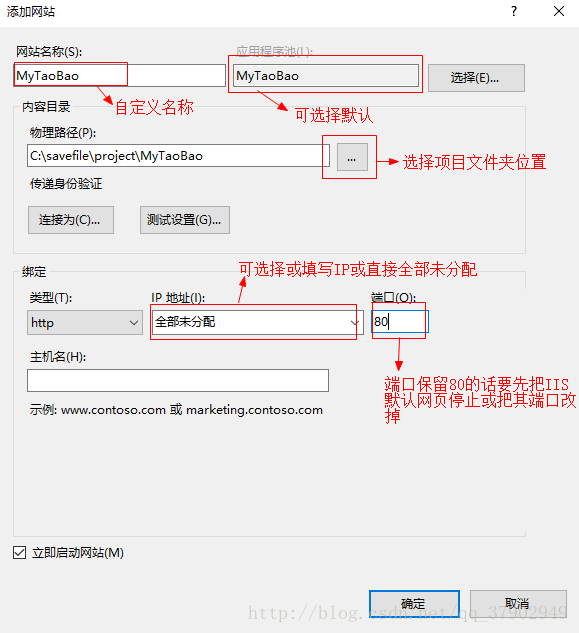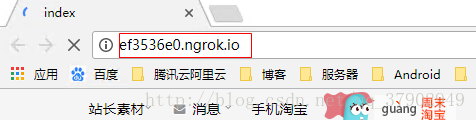概述:以下总结了学习IIS搭建网站的方法,先从基本使用IIS搭建网站,到本地使用域名访问网站,最后实现了使用动态域名外网访问网站。
一、搭建基本网站(仅内网访问)
打开IIS管理器→右键网站→添加网站
最后效果有4种情况:
1、选择全部未分配,端口为8001
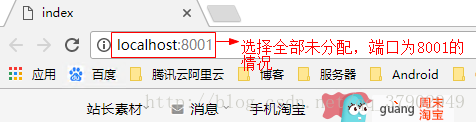
2、选择全部未分配,端口为80

3、填写IP,端口为8001
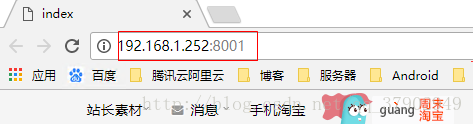
4、填写IP,端口为80

二、搭建域名网站(仅内网访问)
1、 打开hosts文件
路径:C:\Windows\System32\drivers\etc
2、hosts文件最后面添加:
127.0.0.1 www.gxzj.com
3、修改绑定

4、浏览效果

三、搭建外网可访问的网站,IP访问(其实就是第一步搭建网站的效果一二种,因为网站是发布在服务器上的,本来就可以外网访问):
1、设置IP地址为全部未分配,主机名为空,端口80或随便设置(只要服务器端口开放)
2、在本地浏览器输入:服务器公网IP+端口(例:112.74.178.66:8085)即可访问,如果端口设置80,直接输入服务器公网IP就可以访问
四、使用动态域名搭建外网可访问的网站,域名访问
1、先下载动态域名工具ngrok.exe
http://download.csdn.net/download/qq_37902949/10133555
2、 双击启动ngrok.exe,输入:
ngrok.exe http 80 ,然后回车
3、 复制域名
4、 修改绑定
5、浏览效果
6、查看ngrok请求情况

五、配置相同IP,相同端口(80),不同域名网站
1、hosts文件下面这样配置:
127.0.0.1 www.gxzj1.com
127.0.0.1 www.gxzj2.com
127.0.0.1 www.gxzj3.com
2、搭建网站
添加网站时按照上一步修改绑定的方法,主机名对应配上去。
不同域名,相同IP,相同端口(80)的网站就可以访问了。
浏览器分别输入: www.gxzj1.com www.gxzj2.com www.gxzj3.com浏览效果以上是我的总结了。认为好的点个赞呗 。
。